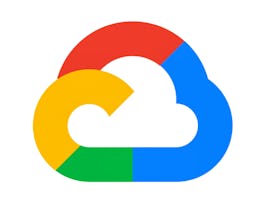In this 2 hours project you will learn how to build custom regional reports with Google Analytics. You will familiarize with Google Analytics and its usage, create a marketing custom regional dashboard with table and graph widgets, customize a standard geo report and scheduled the report you have designed to be sent monthly via email to a distributed regional marketing team.

Schenken Sie Ihrer Karriere Coursera Plus mit einem Rabatt von $160 , der jährlich abgerechnet wird. Sparen Sie heute.


Building Custom Regional Reports with Google Analytics

Dozent: Angelo Paolillo
11.900 bereits angemeldet
Enthalten in
(267 Bewertungen)
Was Sie lernen werden
Familiarize yourself with Google Analytics main reporting categories and its usage
Design a Google Analytics custom regional report for marketing usage
Schedule the report to be distributed automatically monthly via email
Kompetenzen, die Sie festigen
- Kategorie: Data Analysis
- Kategorie: Google Analytics
- Kategorie: Marketing
- Kategorie: Reporting
Wichtige Details

Zu Ihrem LinkedIn-Profil hinzufügen
Nur als Desktop-Version verfügbar
Erfahren Sie, wie Mitarbeiter führender Unternehmen gefragte Kompetenzen erwerben.

Lernen, üben und anwenden von berufsrelevanten Fähigkeiten in weniger als 2 Stunden
- Nehmen Sie an Schulungen von Branchenexperten teil
- Sammeln Sie mit Aufgaben aus der realen Welt praktische Erfahrung
- Schaffen Sie Vertrauen durch neueste Tools und Technologien

Über dieses begleitete Projekt
Schritt für Schritt lernen
In einem Video, das auf einer Hälfte Ihres Arbeitsbereichs abgespielt wird, führt Sie Ihr Dozent durch diese Schritte:
Familiarize with the Google Analytics interface and the tool's utility
Create two custom geo dashboard widgets
Create a filtered table dashboard widget
Create graph dashboard widgets
Filter data through regular expressions
Customize a standard report
Schedule dashboard and report for regular email distribution
7 Projektbilder
Dozent

Was Sie beim Lernen erwartet
Auf Kompetenzen basierendes, praktisches Lernen
Üben Sie die Anwendung neuer Kompetenzen anhand von berufsbezogenen Aufgabenstellungen.
Anleitung durch Experten
Lernen Sie mit vorab von Experten aufgezeichneten Videos in einer einzigartigen aufgeteilten Oberfläche.
Keine Downloads oder Installation erforderlich
Greifen Sie in einem vordefinierten Cloud-Arbeitsbereich auf die Tools und Ressourcen zu.
Nur für Desktop verfügbar
Dieses begleitete Projekt ist für die Bearbeitung an einem Laptop oder Desktop-Computer mit stabiler Internetverbindung konzipiert und nicht für Mobilgeräte.
Warum entscheiden sich Menschen für Coursera für ihre Karriere?




Bewertungen von Lernenden
Zeigt 3 von 267
267 Bewertungen
- 5 stars
68,91 %
- 4 stars
25,09 %
- 3 stars
3,74 %
- 2 stars
0,74 %
- 1 star
1,49 %
Geprüft am 5. Juni 2020
Geprüft am 1. Jan. 2021
Geprüft am 28. Jan. 2021
Ihnen könnte auch Folgendes gefallen:

Neue Karrieremöglichkeiten mit Coursera Plus
Unbegrenzter Zugang zu über 7.000 erstklassigen Kursen, praktischen Projekten und Zertifikatsprogrammen, die Sie auf den Beruf vorbereiten – alles in Ihrem Abonnement enthalten
Bringen Sie Ihre Karriere mit einem Online-Abschluss voran.
Erwerben Sie einen Abschluss von erstklassigen Universitäten – 100 % online
Schließen Sie sich mehr als 3.400 Unternehmen in aller Welt an, die sich für Coursera for Business entschieden haben.
Schulen Sie Ihre Mitarbeiter*innen, um sich in der digitalen Wirtschaft zu behaupten.
Häufig gestellte Fragen
Da Ihr Arbeitsbereich einen Cloud-Desktop enthält, der für einen Laptop oder Desktop-Computer ausgelegt ist, sind angeleitete Projekte auf Ihrem Mobilgerät nicht verfügbar.
Die Dozenten bei angeleiteten Projekten sind Fachexperten, die Erfahrung in den Fähigkeiten, Werkzeugen oder Bereichen der jeweiligen Projekte haben und leidenschaftlich daran interessiert sind, ihr Wissen weiterzugeben und so Millionen von Lernenden auf der ganzen Welt zu beeinflussen.
Sie können alle von Ihnen erstellten Dateien aus dem angeleiteten Projekt herunterladen und speichern. Zu diesem Zweck können Sie die Funktion „Dateibrowser“ verwenden, wenn Sie auf Ihren Cloud-Desktop zugreifen.